Kako nastaviti skriti kazalec pri vnosu podatkov v sistemu Windows 10/11

Vas moti situacija, ko se kazalec miške med tipkanjem pojavi v besedilnem polju?
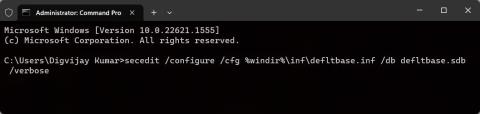
Imate težave z aplikacijami ali programi, ki ne delujejo pravilno v vašem računalniku z operacijskim sistemom Windows? Ponastavitev dovoljenj sistema Windows je morda rešitev, ki jo potrebujete. Podobno, če odpravljate težave z uporabniškim profilom, lahko obnovite dovoljenja uporabnika.
Ta članek pokriva 3 različne metode za ponastavitev vseh uporabniških dovoljenj – z uporabo ukaza Icacls, ukaza Secedit in orodja Subinacl.
Zdaj pa podrobno raziščimo vsako metodo v naslednjem članku!
1. Zaženite ukaz Icacls
Ukaz Icacls vam omogoča ogled, spreminjanje in ponastavitev sistemskih dovoljenj za datoteke in mape. Če želite ponastaviti dovoljenja sistema Windows s tem ukazom, morate najprej imeti mape v sistemu Windows. Nato odprite ukazni poziv s skrbniškimi pravicami v sistemu Windows in vnesite naslednji ukaz:
icacls * /t /q /c /resetZdaj pritisnite Enter na tipkovnici, da izvršite ukaz. S tem boste vsa uporabniška dovoljenja ponastavili na privzete za vsako mapo, podmapo in datoteko v trenutnem delovnem imeniku.
Tukaj je razlaga parametrov v zgornjem ukazu:
2. Zaženite ukaz Secedit
Windows ponuja ukaz Secedit za konfiguracijo in analizo varnosti sistema. Če želite s tem ukazom ponastaviti vsa uporabniška dovoljenja, zaženite CMD s skrbniškimi pravicami in nato vnesite naslednji ukaz:
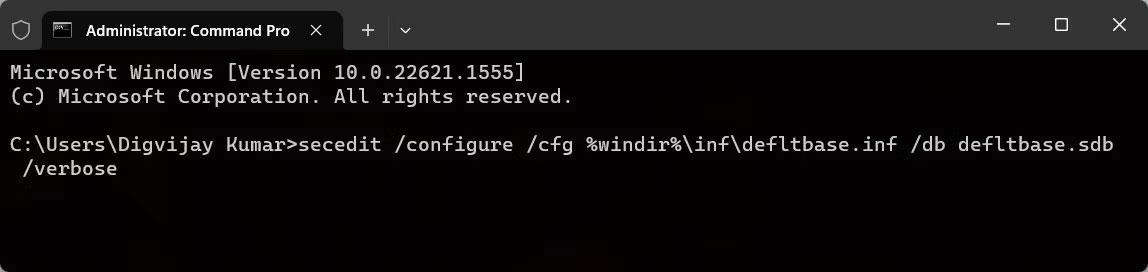
Zaženite ukaz Secedit
secedit /configure /cfg %windir%\inf\defltbase.inf /db defltbase.sdb /verboseZdaj pritisnite Enter za izvedbo ukaza. Počakajte, da se postopek konča, in znova zaženite računalnik. To bo ponastavilo uporabniška dovoljenja na privzete sistemske nastavitve.
3. Zaženite orodje Subinacl
Če ne znate uporabljati ukaznega poziva , lahko uporabite orodje Subinacl. To je Microsoftov pripomoček ukazne vrstice, ki ga lahko uporabite za ponastavitev uporabniških dovoljenj. Takole:
1. Prenesite orodje Subinacl z Microsoftovega spletnega mesta. Ko odprete stran, se bo prenos začel samodejno. Če ne, počakajte 30 sekund in kliknite povezavo.
2. Po prenosu dvokliknite namestitveni paket. S tem se odpre čarovnik za namestitev.
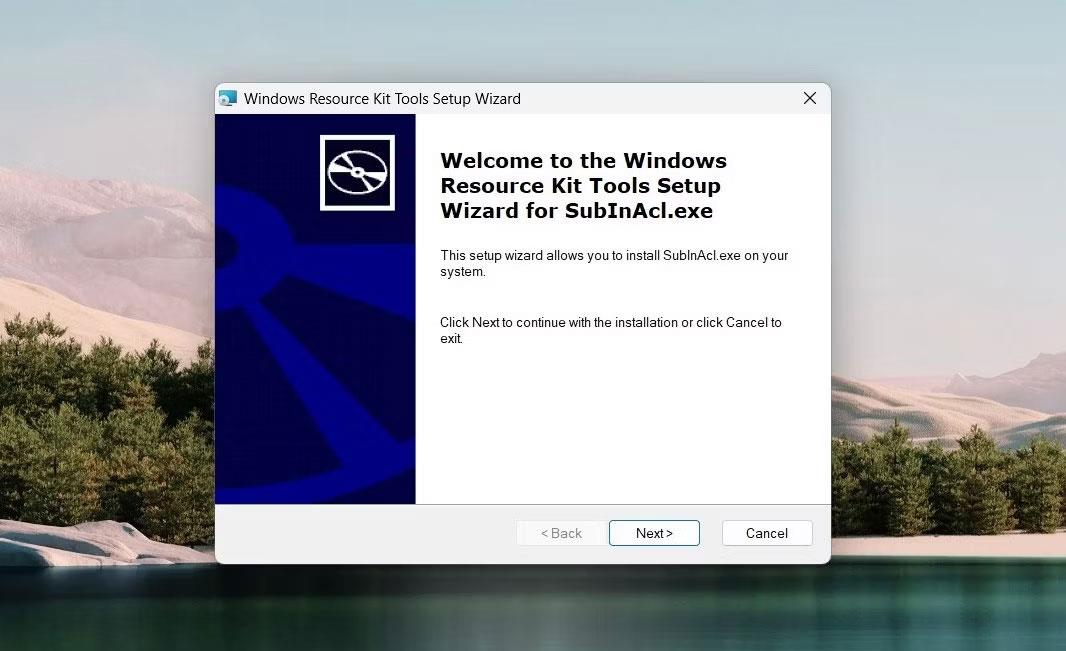
Odprite čarovnika za namestitev
3. Kliknite Naprej in sprejmite pogoje licenčne pogodbe.
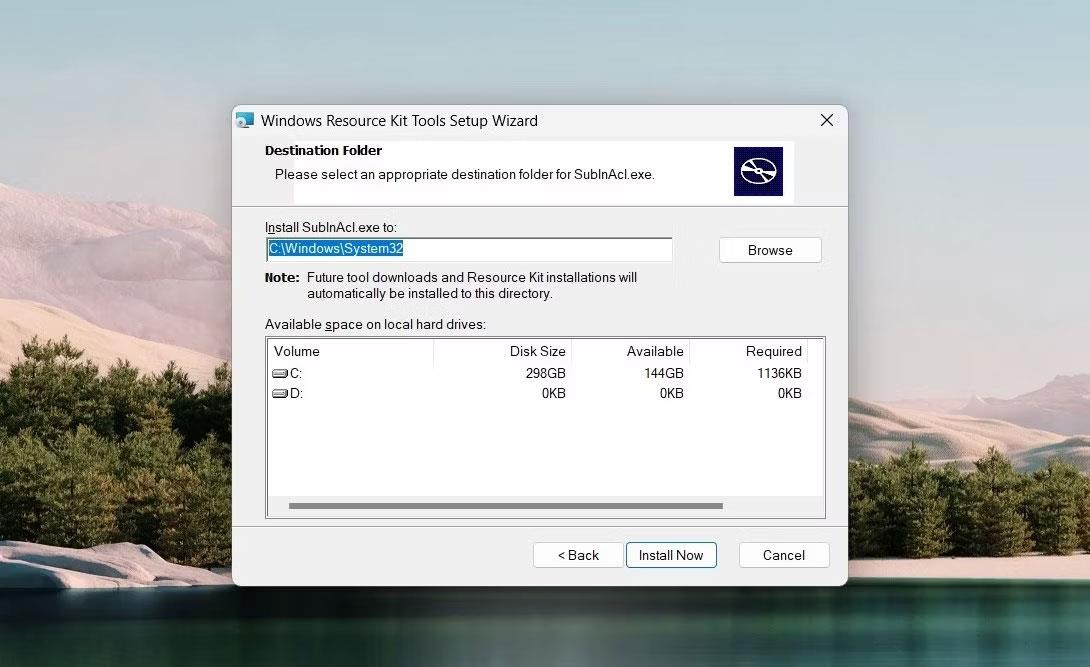
Namestite orodje Subinacl
4. Nato kopirajte in prilepite naslednjo pot v ciljno mapo :
C:\Windows\System32Opomba : Če imate Windows nameščen na drugem pogonu, namesto tega uporabite to pot.
5. Zdaj kliknite Namesti zdaj in počakajte, da se orodje Subinacl namesti. To lahko traja nekaj minut, zato bodite potrpežljivi.
6. Ko je namestitev končana, odprite Beležnico in vnesite naslednje ukaze:
subinacl /subkeyreg HKEY_LOCAL_MACHINE /grant=administrators=f
subinacl /subkeyreg HKEY_CURRENT_USER /grant=administrators=f
subinacl /subkeyreg HKEY_CLASSES_ROOT /grant=administrators=f
subinacl /subdirectories %SystemDrive% /grant=administrators=f
subinacl /subkeyreg HKEY_LOCAL_MACHINE /grant=system=f
subinacl /subkeyreg HKEY_CURRENT_USER /grant=system=f
subinacl /subkeyreg HKEY_CLASSES_ROOT /grant=system=f
subinacl /subdirectories %SystemDrive% /grant=system=f7. V oknu Shrani kot poimenujte datoteko Reset.cmd in v spustnem meniju poleg nje izberite Vse datoteke .
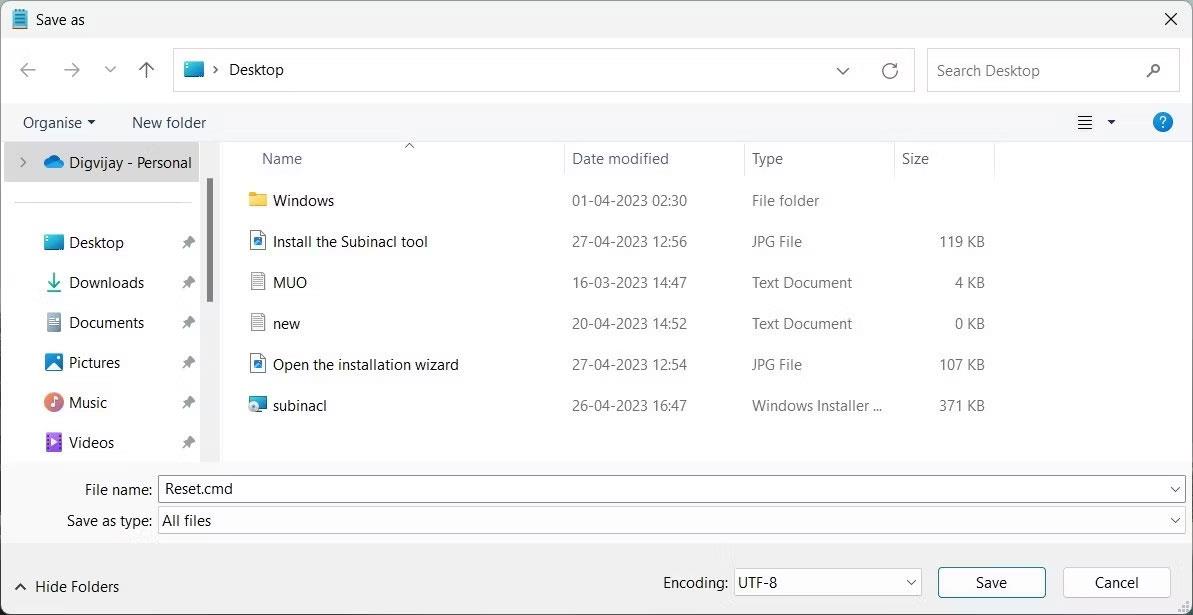
Ponastavite dovoljenja za Windows
8. Nato v levem podoknu izberite Namizje in kliknite Shrani.
9. Zdaj dvokliknite nanj, da ponastavite uporabniška dovoljenja na privzeta.
10. Ta postopek lahko traja nekaj časa, zato počakajte, da se zaključi.
Ko končate, zaprite vse zagnane programe in znova zaženite računalnik. Uporabniška dovoljenja v sistemu Windows bodo ponastavljena na privzete nastavitve.
Uporabniška dovoljenja igrajo pomembno vlogo pri računalniški varnosti. Če imate težave z uporabniškimi dovoljenji, jih morate ponastaviti na privzete nastavitve. Ta priročnik vam pomaga ponastaviti vsa uporabniška dovoljenja v sistemu Windows s tremi različnimi metodami. Uporabite ga lahko po svojih željah.
Vas moti situacija, ko se kazalec miške med tipkanjem pojavi v besedilnem polju?
Medtem ko Discord večino časa deluje gladko, lahko občasno naletite na težavo, ki vam povzroči glavobol, ko poskušate ugotoviti, kako jo rešiti.
Če ne uporabljate Pripovedovalca ali želite uporabiti drugo aplikacijo, jo lahko preprosto izklopite ali onemogočite.
Windows je opremljen s temno temo, ki izboljša splošno estetiko sistema. Vendar je ta možnost omejena in morda ne vpliva na nekatere aplikacije.
Medtem ko čakate, da Microsoft uradno uvede Copilot v Windows 10, lahko to storitev klepetalnega robota AI izkusite že zgodaj z uporabo orodij tretjih oseb, kot je ViveTool.
Podnapisi v živo pomagajo vsem, vključno s tistimi, ki so gluhi ali naglušni, bolje razumeti zvok z ogledom napisov povedanega.
Ta priročnik vam bo pokazal, kako v celoti ponastaviti komponente in pravilnike storitve Windows Update na privzete v sistemu Windows 11.
Vaš Windows 11 poroča o napaki, ker ne prejema dovolj RAM-a, primanjkuje RAM-a, medtem ko je RAM naprave še vedno na voljo. Ta članek vam bo pomagal hitro rešiti to situacijo.
Številni uporabniki imajo težave pri namestitvi orodja za urejanje videa Clipchamp prek trgovine Microsoft Store. Če imate isto težavo in želite namestiti in preizkusiti to brezplačno orodje za urejanje videa, ne skrbite!
Gigabyte postane naslednji proizvajalec računalniških komponent, ki je objavil seznam modelov matičnih plošč, ki podpirajo združljivost in brezhibno nadgradnjo na Windows 11.
Pogosta težava med temi je, da potem, ko omogočite Hyper-V v sistemu Windows 11, ni mogoče zagnati na zaklenjenem zaslonu.
Gonilniki strojne opreme v računalniku se uporabljajo za komunikacijo strojne opreme z operacijskim sistemom.
Lokalna varnostna politika je zmogljiva funkcija sistema Windows, ki vam omogoča nadzor varnosti računalnikov v lokalnem omrežju.
Paint Cocreator je funkcija, vdelana v aplikacijo Microsoft Paint. Ustvari lahko več različic slik z uporabo DALL-E, slikovnega sistema AI, ki temelji na vnosu besedila, ki ga zagotovite.
Ne glede na to, ali želite vaditi govor, obvladati tuji jezik ali ustvariti podcast, je snemanje zvoka v računalniku z operacijskim sistemom Windows 11 preprost postopek.
Varčevanje z baterijo je ena od uporabnih vgrajenih funkcij sistema Windows 11.
V nekaterih primerih boste morali znova zagnati računalnik z operacijskim sistemom Windows 11, da odpravite težave, namestite posodobitve, dokončate postopek namestitve ali izvedete nekatera druga potrebna opravila.
Ustvarjanje načrta porabe energije po meri za vas morda ni neobičajno, če Windows uporabljate že več let. Toda ali ste vedeli, da lahko uvozite in izvozite načrte porabe energije v sistemu Windows?
Z varnostno funkcijo, imenovano Dynamic Lock, lahko enostavno nastavite svoj računalnik, da se samodejno varno zaklene, ko zapustite delovno mesto, ne da bi morali popolnoma zaustaviti sistem.
Windows 11 je opremljen z napredno nastavitvijo, imenovano Hardware Accelerated GPE Scheduling, ki lahko poveča zmogljivost igranja iger in videa z optimizacijo moči GPE na osebnem računalniku.
Način kioska v sistemu Windows 10 je način samo za uporabo ene aplikacije ali dostop do samo 1 spletnega mesta z gostujočimi uporabniki.
Ta vodnik vam bo pokazal, kako spremenite ali obnovite privzeto lokacijo mape Camera Roll v sistemu Windows 10.
Urejanje datoteke gostiteljev lahko povzroči, da ne morete dostopati do interneta, če datoteka ni pravilno spremenjena. Naslednji članek vas bo vodil pri urejanju datoteke gostiteljev v sistemu Windows 10.
Če zmanjšate velikost in kapaciteto fotografij, jih boste lažje delili ali pošiljali komurkoli. Zlasti v sistemu Windows 10 lahko z nekaj preprostimi koraki množično spreminjate velikost fotografij.
Če vam zaradi varnosti ali zasebnosti ni treba prikazati nedavno obiskanih predmetov in mest, jih lahko preprosto izklopite.
Microsoft je pravkar izdal Windows 10 Anniversary Update s številnimi izboljšavami in novimi funkcijami. V tej novi posodobitvi boste videli veliko sprememb. Od podpore za pisalo Windows Ink do podpore za razširitev brskalnika Microsoft Edge, meni Start in Cortana sta bila prav tako bistveno izboljšana.
Eno mesto za nadzor številnih operacij neposredno na sistemski vrstici.
V operacijskem sistemu Windows 10 lahko prenesete in namestite predloge pravilnika skupine za upravljanje nastavitev Microsoft Edge in ta vodnik vam bo pokazal postopek.
Temni način je vmesnik s temnim ozadjem v sistemu Windows 10, ki računalniku pomaga varčevati z energijo baterije in zmanjša vpliv na oči uporabnika.
Opravilna vrstica ima omejen prostor in če redno delate z več aplikacijami, vam lahko hitro zmanjka prostora, da bi lahko pripeli več priljubljenih aplikacij.




























